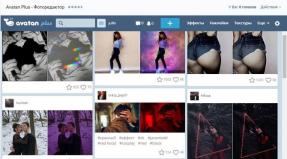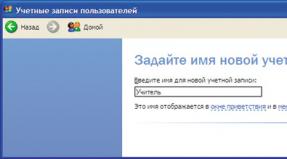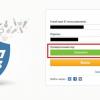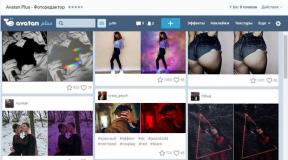Unduh program untuk memuat Windows ke flash drive USB. Membakar image disk ke USB flash drive. Utilitas untuk membakar disk ISO yang dapat di-boot ke USB flash drive
Jika Anda memutuskan untuk menginstal sistem operasi Windows dari flash drive, maka hal pertama yang Anda perlukan adalah program khusus untuk mentransfer file dari image disk ke flash drive. Pada artikel ini kita akan melihat sejumlah program pembuatan yang populer flash drive yang dapat di-boot.
Alat Pengunduhan USB/DVD Windows 7 adalah iblis program berbayar dikembangkan oleh Microsoft. Ini dirancang untuk merekam gambar dengan cepat disk instalasi dari Windows ke disk optik atau flash drive. Program ini memiliki antarmuka yang paling sederhana.
Yang perlu dilakukan pengguna hanyalah memilih image disk, memilih jenis drive (flash drive atau disk DVD), dan tentukan juga flash drive yang akan digunakan sebagai boot drive.
Jika ini adalah pertama kalinya Anda menginstal Windows dari USB flash drive dan Anda memerlukan yang paling sederhana dan program yang jelas Untuk membuat flash drive USB yang dapat di-boot, alat Unduh USB/DVD Windows 7 dari Microsoft adalah pilihan ideal. Unduh program ini dari .
Sama seperti program sebelumnya, WinSetupFromUSB juga program gratis untuk membuat. Program ini memiliki kemampuan yang jauh lebih besar dan memungkinkan Anda dengan cepat membuat flash drive multiboot dengan kemampuan untuk menginstal sistem operasi seperti Windows XP, Windows 7, BartPE (WinBulder/UBCD4Win/WinFLPC), DOS, Linux dan *BSD.

Program WinSetupFromUSB cocok untuk pengguna yang sudah memiliki pengalaman dalam menginstal sistem operasi dan ingin mendapatkan lebih banyak opsi. Di situs resminya Anda juga dapat membaca petunjuk penggunaannya.
UltraISO adalah program berbayar untuk bekerja dengan image disk. Antara lain, program ini dapat membuat flash drive yang dapat di-boot. Untuk membuat flash drive USB yang dapat di-boot menggunakan program UltraISO, Anda perlu membuka menu "Boot" di program dan memilih "Burn Hard Disk Image".

Setelah ini, sebuah jendela akan terbuka di mana Anda perlu memilih image disk dan flash drive. Secara umum, membuat flash drive USB yang dapat di-boot menggunakan program UltraISO tidaklah sulit, namun program ini dipenuhi dengan fungsi lain, sehingga dapat menimbulkan kesulitan. pengguna yang tidak berpengalaman. Program UltraISO tersedia di situs resminya.
FlashBoot adalah program berbayar untuk . Dengan menggunakan program ini Anda dapat memformat flash drive dan mentransfernya ke dalamnya. file instalasi sistem operasi. FlashBoot mirip dengan alat Pengunduhan USB/DVD Windows 7, namun memiliki lebih banyak fitur. Misalnya, menggunakan FlashBoot Anda dapat membuat flash drive USB yang dapat di-boot langsung darinya disk optik Namun, alat Pengunduhan USB/DVD Windows 7 memerlukan image disk dalam format ISO.

FlashBoot adalah program berbayar, tetapi Anda dapat menggunakannya versi percobaan. Anda dapat dari situs resminya.
Rufus
Rufus adalah program kecil gratis yang berfungsi tanpa instalasi di komputer Anda. Anda dapat menggunakannya untuk membuat flash drive USB yang dapat di-boot. Program ini memiliki antarmuka yang sederhana, namun memiliki sejumlah fungsi menarik. Misalnya, pengguna diberikan pilihan jenis format tata letak tabel Partisi GPT atau MBR.

Di situs resmi program Anda juga dapat membaca instruksinya.
Hampir setiap orang harus menginstal ulang Windows 7 atau Windows 8 (XP) cepat atau lambat.
Seiring waktu, OS tidak hanya akan mulai bekerja lebih lambat, tetapi drive disk juga mungkin gagal.
Lalu bagaimana? Ada jalan keluar - membakar image ISO (iso, iso) dari windows, ubuntu, dos atau Linux ke USB flashdisk dan memuat sistem operasi darinya.
Memiliki image disk pada flash drive, Anda dapat dengan mudah, dan bahkan lebih cepat daripada dari disk: XP, Win 7, atau Windows 8 (pertama kali, ini akan memakan waktu lebih lama, tetapi hal ini selalu terjadi pada semua orang).
Bagaimana cara menyalin, mengunggah, mengunggah, menginstal, menyimpan, membuat, memasang, mengunggah, mentransfer, membakar, mentransfer atau membakar image disk Windows, ubuntu, dos atau Linux?
Program ini akan membantu Anda membuat (membakar) flash drive USB yang dapat di-boot dari image iso. Ada banyak dari mereka.
Windows bahkan memiliki alatnya sendiri untuk operasi semacam itu, tetapi program ini lebih mudah dan cepat.
Saya memilih WinSetupFromUSB - di sini saya akan menjelaskan cara menggunakannya untuk membakar image iso ke drive eksternal.
Program untuk membakar gambar ke flash drive
Program untuk menulis gambar ke flash drive USB "WinSetupFromUSB" gratis, hanya saja tidak memiliki bahasa Rusia, tetapi tidak masalah - Anda akan mengetahuinya dengan bantuan artikel ini.
Antarmukanya sederhana. Dengan menggunakan program yang ditawarkan di sini, Anda akan dengan cepat mengubah flash drive biasa menjadi flash drive yang dapat di-boot - hanya dengan beberapa klik mouse.
Anda bahkan dapat membakar beberapa gambar dalam satu flash drive, menjadikan media USB multiboot.
Untuk membuat flash drive flash yang dapat di-boot dari sebuah image, Anda memerlukan dua hal: distribusi ISO itu sendiri dan flash drive dengan memori minimal 4 GB (untuk anggur X64).
Cara membuat image flash drive yang dapat di-boot menggunakan WinSetupFromUSB
Pertama, Anda perlu mengunduh programnya. Saya ingin mengunggahnya ke situs ini, tetapi karena versi baru dari program ini terus dirilis, lebih baik mengunduh yang terbaru dari situs resminya. Ini tautannya.
Akan ada dua di antaranya di situs: exe dan 7z - tidak ada perbedaan, cukup saat startup, pilih salah satu yang sesuai dengan bitness OS Anda (x32 atau x64).
Sebelum memulai program, masukkan drive - program akan mendeteksinya secara otomatis (akan ditampilkan di bagian paling atas).
Selanjutnya, centang kotak di sebelah baris: Format otomatis dengan FBinst - ini berarti flash drive akan diformat secara otomatis ( sistem file Lebih baik memilih NTFS). Lihat gambar.

Kemudian centang kotak di sebelah versi Windows yang akan Anda instal, tentukan jalurnya dan klik GO. Seluruh proses telah dimulai.
Jika Anda ingin membakar flash drive untuk Linux, Anda dapat memilih image ISO yang kompatibel dengan Ubuntu, bootsector SysLinux.
Sebelum menyalin file ke flash drive, Anda dapat menggunakan opsi lanjutan (kotak centang Opsi lanjutan).
Namun, opsi ini hanya direkomendasikan untuk pengguna tingkat lanjut - mereka dapat menjalankan pengujian di sana.
Di zaman kita yang sangat kaya informasi, disk secara bertahap menggantikan USB flash drive - di netbook Anda tidak dapat melakukannya tanpanya, tidak ada disk drive.
Oleh karena itu, memiliki Program WinSetupFromUSB, Anda dapat dengan mudah dan nyaman merekam beberapa gambar dengan cepat bahkan dalam satu flash drive. Maka Anda akan selalu memiliki distribusi yang dapat di-boot. Semoga beruntung.
Kategori: Tak BerkategoriMenginstal ulang sistem operasi adalah proses yang cukup sederhana, terutama jika alat utama untuk operasi ini telah disiapkan sebelumnya - flash drive USB yang dapat di-boot.
Saat ini, pengguna ditawari berbagai macam utilitas untuk membuat flash drive untuk menginstal sistem operasi. Pada saat yang sama, beberapa utilitas jelas dirancang untuk pengguna pemula, sementara ada lebih banyak alat fungsional yang jelas ditujukan untuk para profesional.

Mari kita mulai dengan program paling populer untuk membuat drive yang dapat di-boot untuk Windows 7 dan versi lain dari OS ini - Rufus. Utilitas ini memiliki antarmuka yang sederhana, di mana Anda hanya perlu memilih drive USB dan menentukan image ISO dari distribusi sistem operasi, serta dukungan untuk bahasa Rusia, kemampuan untuk memeriksa disk untuk blok BURUK, dan banyak lagi.
WinSetupFromUSB

Alat ini adalah cara yang efektif membuat flash drive dengan versi Windows apa pun, namun program ini jelas tidak dirancang untuk pemula, terbukti dari fungsinya yang tinggi. Pada saat yang sama itu adalah salah satu alat terbaik untuk membuat media yang dapat di-boot dan multiboot, yang didistribusikan secara gratis.
WinToFlash

Kembali ke utilitas sederhana Untuk pembuatan USB- drive dengan OS Windows, kami tidak bisa tidak menyebutkan program WinToFlash yang sederhana dan sepenuhnya gratis. Meskipun fungsinya cukup tinggi, antarmuka aplikasi dirancang sedemikian rupa sehingga pengguna dapat mulai bekerja dan membuat flash drive USB yang dapat di-boot tanpa pertanyaan apa pun.
WiNToBootic

Sangat program sederhana untuk membuat drive dengan image Windows XP dan lebih tinggi. Aplikasi ini memiliki pengaturan minimum, memungkinkan Anda untuk hanya menentukan media yang dapat dipindahkan dan file gambar dengan distribusi sistem operasi, setelah itu proses pembuatan media yang dapat di-boot akan segera dimulai, yang hanya memakan waktu beberapa menit.
UNetbootin

ruang operasi sistem Linux Semakin banyak pengguna yang mulai tertarik: ini benar-benar berbeda dari OS Windows, memiliki lebih banyak fitur, dan juga didistribusikan secara gratis. Jika Anda ingin menginstal OS Linux di komputer Anda, utilitas UNetbootin adalah pilihan yang tepat. Alat ini memiliki fungsionalitas dasar, tetapi pada saat yang sama memungkinkan Anda mengunduh distribusi Linux langsung di jendela utama, dan oleh karena itu alat ini dapat direkomendasikan dengan aman kepada pengguna pemula.
Penginstal USB Universal

Utilitas lain yang ditujukan untuk membuat media yang dapat di-boot dengan distribusi OS Linux.
Seperti UNetbootin, alat ini memungkinkan Anda mem-boot distribusi Linux apa pun langsung dari jendela utama (atau menggunakan image yang diunduh sebelumnya). Pada prinsipnya, di sinilah kemampuan program berakhir alat yang hebat bagi para pengguna yang memutuskan untuk mencoba OS Linux untuk pertama kalinya.
Pembuat USB Langsung Linux

Tidak seperti Unetbootin dan Penginstal USB Universal, aplikasi ini adalah alat yang jauh lebih menarik untuk membuat media untuk menginstal OS Linux. Selain kemampuan mengunduh distribusi OS langsung di jendela program, ada baiknya menyoroti kemampuan menjalankan Linux dari Windows. Untuk melakukan ini, tidak hanya image sistem operasi yang akan ditulis ke flash drive, tetapi juga file akan diunduh mesin virtual VirtualBox, memungkinkan Anda menjalankan Linux di Windows langsung dari drive.
Alat DAEMON Ultra

DAEMON Tools Ultra adalah solusi perangkat lunak populer untuk pekerjaan ekstensif dengan gambar. Salah satu fitur aplikasi tentu saja adalah kemampuannya untuk berkreasi flash drive yang dapat di-boot, dan distribusi OS Windows dan Linux didukung. Satu-satunya peringatan adalah bahwa program ini berbayar, tetapi dengan masa uji coba gratis.
PeToUSB

Kembali ke topik utilitas untuk bekerja dengan distribusi OS Windows, perlu diperhatikan utilitas PeToUSB yang sederhana dan sepenuhnya gratis, yang telah membuktikan dirinya dengan baik dalam bekerja dengan versi lama sistem operasi ini. Perlu dicatat bahwa jika Anda membuat flash drive USB yang dapat di-boot dengan versi modern Windows (mulai dari 7), maka Anda harus mengalihkan perhatian Anda ke opsi alternatif, misalnya, WinToFlash.
Pencitra Disk Win32

Alat ini, tidak seperti, misalnya, WiNToBootic, tidak hanya alat untuk membuat drive, tetapi juga pilihan yang sangat baik untuk membuat salinan cadangan data dan pemulihan selanjutnya. Satu-satunya peringatan dari program ini adalah ia hanya bekerja dengan gambar berformat IMG, dan seperti yang Anda ketahui, sebagian besar distribusi sistem operasi didistribusikan di format populer ISO.
Kepala pelayan

kepala pelayan – solusi gratis untuk membuat drive multiboot dengan OS Windows. Di antara fitur-fitur program ini, ada baiknya menyoroti antarmuka yang jelas (yang tidak dapat dibanggakan oleh utilitas WinSetupFromUSB), manajemen perintah (misalnya, untuk segera menetapkan flash drive sebagai yang utama perangkat boot), serta kemampuan untuk menyesuaikan desain menu.
Sangat ISO

Dan terakhir, kami tidak bisa tidak menyebutkan program paling populer tidak hanya untuk membuat media yang dapat di-boot, tetapi juga untuk bekerja dengan membakar disk, membuat dan mengonversi gambar, dan banyak lagi - UltraISO. Alat ini memiliki fungsionalitas yang sangat baik, tetapi pada saat yang sama memungkinkan Anda membuat flash drive USB dengan mudah dan cepat untuk menginstal OS Windows dan Linux.
Dan sebagai kesimpulan. Hari ini kita melihat utilitas dasar untuk membuat drive USB yang dapat di-boot. Setiap program memiliki kelebihan dan kekurangannya masing-masing, sehingga cukup sulit untuk merekomendasikan sesuatu yang spesifik. Kami berharap dengan bantuan artikel ini Anda dapat menentukan pilihan.
Program multifungsi universal yang memungkinkan Anda tidak hanya membuat dan mengedit gambar maya disk dan berbagai file, tetapi juga membuat drive virtual. Selain itu, UltraISO memiliki semua kemampuan untuk membakar flash drive USB Windows yang dapat di-boot ukuran maksimal gambar yang dibuat 50 GB!
UltraISO memiliki banyak aplikasi. Seperti disebutkan sebelumnya, program ini sering digunakan untuk membuat dan membakar flash drive USB Windows yang dapat di-boot. Lagi pula, jauh lebih nyaman memasukkan USB flash drive ke dalam saku Anda daripada membawa-bawa disk berukuran besar. Selain itu, program ini memungkinkan Anda tidak hanya membuat gambar atau mereproduksinya, tetapi juga mengeditnya dengan segala cara yang memungkinkan. Anda tidak perlu melakukan upaya apa pun untuk mengedit, karena Anda dapat melakukannya langsung pada gambar!
Unduh UltraISO – bakar image Windows
Anda dapat mengunduh UltraISO secara gratis dari tautan di bawah ini, lalu menggunakannya sesuai kebijaksanaan Anda: membakar image Windows, game, film, disk, perangkat keras dan hal lainnya! Omong-omong, UltraISO memiliki format ISZ (ISO Zipped) sendiri. Dan itu tidak mudah arsip zip, adalah format file unik yang dapat dikompres dan menghemat lebih banyak ruang! Secara umum UltraISO merupakan program dengan fungsionalitas yang luar biasa, yang utama adalah:Memasang dan membuat disk apa pun, flash drive USB, hard drive dan bahkan floppy disk!
Kemampuan untuk mengedit file atau folder langsung di gambar.
Kemampuan untuk membuat disk bootable penuh dan usb-flash dengan dua mode: USB-HDD dan USB-ZIP
Antarmuka yang bagus dan nyaman yang mendukung sekitar 40 bahasa!
Pada artikel cara install Windows dari flashdisk, saya sudah menjelaskan beberapa cara membuat bootable flashdisk, namun tidak semuanya. Di bawah daftar adalah instruksi individual tentang topik ini, tetapi saya sarankan Anda membaca artikel itu sendiri di bawah daftar terlebih dahulu - di dalamnya Anda akan menemukan cara baru, sederhana dan menarik untuk membuat flash drive USB yang dapat di-boot, terkadang bahkan yang unik.
Ulasan ini akan membahas utilitas gratis yang memungkinkan Anda berkreasi usb yang dapat di-boot pembawa untuk Instalasi Windows atau Linux, serta program untuk membakar flash drive multiboot. Ada juga opsi untuk membuat penyimpanan USB Untuk memulai Windows 10 dan 8 tanpa instalasi dan menggunakan Linux dalam mode Live tanpa me-restart komputer. Semua tautan “unduh” dalam artikel mengarah ke situs web resmi program tersebut.
Pembaruan 2016. Sejak menulis ulasan ini program untuk membuat flash drive USB yang dapat di-boot, beberapa opsi baru telah muncul untuk menyiapkan drive USB untuk menginstal Windows, yang saya anggap perlu untuk ditambahkan di sini. Dua bagian berikutnya adalah metode baru ini, dan kemudian metode "lama" yang tidak kehilangan relevansinya dijelaskan (pertama tentang drive multiboot, kemudian secara khusus tentang membuat drive yang dapat di-boot Flash drive Windows versi yang berbeda, serta penjelasan beberapa program tambahan yang berguna).

USB flash drive yang dapat di-boot Windows 10 dan Windows 8.1 tanpa program
Mereka yang punya komputer modern, dilengkapi papan utama dengan perangkat lunak UEFI (Pengguna pemula dapat menentukan UEFI melalui antarmuka grafis saat memasuki "BIOS"), dan yang perlu membuat flash drive USB yang dapat di-boot untuk menginstal Windows 10 atau Windows 8.1 pada komputer tertentu, tidak boleh menggunakan perangkat lunak ketiga mana pun. program pihak sama sekali untuk membuat flash drive yang dapat di-boot.

Semua yang perlu Anda gunakan metode ini: dukungan untuk boot EFI, drive USB yang diformat dalam FAT32 dan sebaiknya image ISO asli atau disk dengan versi OS Windows yang ditentukan (untuk yang non-asli lebih aman menggunakan pembuatan flash drive UEFI menggunakan baris perintah, yang dijelaskan nanti dalam materi ini).
Alat Pembuatan Media Instalasi Microsoft Windows
Untuk waktu yang lama, Alat Unduh USB/DVD Windows 7 adalah satu-satunya utilitas resmi Microsoft untuk membuat flash drive USB yang dapat di-boot (awalnya ditujukan untuk Windows 7, dijelaskan di bawah dalam artikel yang sama).
Lebih dari setahun setelah rilis Windows 8, yang berikutnya dirilis program resmi- Alat Pembuatan Media Instalasi Windows untuk membakar drive USB instalasi dengan distribusi Windows 8.1 dari versi yang Anda perlukan. Dan sekarang utilitas serupa dari Microsoft telah dirilis untuk membakar flash drive USB yang dapat di-boot untuk Windows 10.

Dengan program gratis ini Anda dapat dengan mudah membuat image USB atau ISO yang dapat di-boot, memilih yang profesional, untuk satu bahasa atau versi dasar Windows 8.1, serta bahasa instalasi, termasuk bahasa Rusia. Dalam hal ini, kit distribusi resmi diunduh dari situs web Microsoft, yang mungkin penting bagi mereka yang memerlukan Windows asli.

Flash drive multiboot
Pertama-tama, saya akan memberi tahu Anda tentang dua alat yang dirancang untuk membuat flash drive multiboot - alat yang sangat diperlukan untuk setiap tukang reparasi komputer dan, jika Anda memiliki keterampilan, alat yang hebat untuk pengguna biasa komputer. Seperti namanya, flash drive multiboot memungkinkan Anda melakukan booting dalam mode berbeda dan untuk tujuan berbeda, misalnya, pada satu flash drive Anda dapat memiliki:
- Menginstal Windows 8
- Disk Penyelamatan Kaspersky
- CD Boot Hiren
- Menginstal Ubuntu Linux
Ini hanyalah sebuah contoh; sebenarnya, kumpulannya bisa sangat berbeda, tergantung pada tujuan dan preferensi pemilik flash drive tersebut.
WinSetupFromUSB

Jendela utama WinsetupFromUSB 1.6
Menurut pendapat pribadi saya, salah satu utilitas paling nyaman untuk membuat flash drive USB yang dapat di-boot. Fungsi program ini luas - dalam program ini Anda dapat menyiapkan drive USB untuk transformasi selanjutnya menjadi drive yang dapat di-boot, memformatnya semaksimal mungkin. berbagai pilihan dan menciptakan yang diperlukan entri boot, periksa flash drive USB yang dapat di-boot di QEMU.
Fungsi utamanya, yang juga diterapkan dengan cukup sederhana dan jelas, adalah merekam flash drive USB yang dapat di-boot dari gambar Instalasi Linux, cakram utilitas, serta instalasi Windows 10, 8, Windows 7 dan XP (versi Server juga didukung). Penggunaannya memang tidak sesederhana beberapa program lain dalam ulasan ini, namun demikian jika Anda kurang lebih memahami cara pembuatan media semacam ini, tidak akan sulit bagi Anda untuk mengetahuinya.
Program SARDU gratis untuk membuat flash drive multiboot
SARDU adalah salah satu program yang paling fungsional dan sederhana, meskipun tidak memiliki antarmuka berbahasa Rusia, yang memudahkan untuk membakar flash drive multiboot dengan:
- Gambar Windows 10, 8, Windows 7 dan XP
- Menangkan gambar PE
- Distribusi Linux
- Disk boot anti-virus dan drive boot dengan utilitas untuk menghidupkan kembali sistem, mengatur partisi pada disk, dll.

Selain itu, untuk banyak gambar, program ini memiliki pengunduh bawaan dari Internet. Jika semua metode membuat flash drive multi-boot yang telah dicoba sejauh ini belum berhasil untuk Anda, saya sangat menyarankan untuk mencoba: Flash drive multi-boot di SARDU.
Easy2Boot dan Butler (Boutler)

Program untuk membuat flash drive flash yang dapat di-boot dan multiboot Easy2Boot dan Butler sangat mirip dalam prinsip pengoperasiannya. Secara umum, prinsip ini terlihat seperti ini:
- Anda mempersiapkan drive USB dengan cara khusus
- Salin gambar ISO yang dapat di-boot ke struktur folder yang dibuat pada flash drive
Hasilnya Anda dapatkan boot drive dengan gambar distribusi Windows (8.1, 8, 7 atau XP), Ubuntu dan distribusi Linux lainnya, utilitas untuk pemulihan komputer atau pengobatan virus. Pada dasarnya, jumlah ISO yang dapat Anda gunakan hanya dibatasi oleh ukuran drive, yang sangat memudahkan, terutama bagi para profesional yang benar-benar membutuhkannya.

Di antara kelemahan kedua program untuk pengguna pemula, kita dapat mencatat kebutuhan untuk memahami apa yang Anda lakukan dan dapat membuat perubahan secara manual pada disk, jika perlu (semuanya tidak selalu berfungsi sesuai keinginan secara default). Pada saat yang sama, Easy2Boot, dengan mempertimbangkan ketersediaan bantuan hanya untuk Bahasa inggris dan kurangnya antarmuka grafis, agak lebih rumit daripada Boutler.
XBoot
XBoot adalah utilitas gratis untuk membuat flash drive multiboot atau image disk ISO dengan banyak versi Linux, utilitas, kit antivirus (misalnya, Kaspersky Rescue), Live CD (Hiren's Boot CD). Windows tidak didukung. Namun, jika kita memerlukan flash drive multiboot yang sangat fungsional, pertama-tama kita dapat membuat ISO di XBoot, lalu menggunakan gambar yang dihasilkan di utilitas WinSetupFromUSB. Jadi, dengan menggabungkan kedua program ini, kita bisa mendapatkan flash drive multi-boot untuk Windows 8 (atau 7), Windows XP, dan semua yang kita rekam di XBoot. Anda dapat mengunduhnya di situs resmi https://sites.google.com/site/shamurxboot/

Membuat media yang dapat di-boot dalam program ini dilakukan hanya dengan drag and drop file yang diperlukan ISO ke jendela utama. Kemudian yang perlu Anda lakukan hanyalah klik “Create ISO” atau “Create USB”.
Peluang lain yang disediakan dalam program ini adalah mengunduh image disk yang diperlukan dengan memilihnya dari daftar yang cukup luas.
Flash drive Windows yang dapat di-boot
Bagian ini menyajikan program yang tujuannya adalah untuk mentransfer file instalasi sistem operasi sistem Windows ke dalam flash drive untuk kemudahan instalasi di netbook atau komputer lain yang tidak dilengkapi dengan drive CD optik (adakah yang mengatakan demikian?).
Alat Unduh USB/DVD Microsoft Windows 7
Utilitas Windows 7 Alat Unduh USB/DVD adalah program gratis resmi dari Microsoft yang dirancang untuk membakar flash drive USB yang dapat di-boot dengan Windows 7 atau Windows 8. Meskipun program ini dirilis untuk versi sebelumnya sistem operasi, ini juga berfungsi baik dengan Windows 8 dan Windows 10. Anda dapat mengunduhnya dari situs resmi Microsoft

Memilih image ISO Windows di utilitas dari Microsoft
Penggunaannya tidak menimbulkan kesulitan apa pun - setelah instalasi, Anda perlu menentukan jalur ke file image disk Windows (.iso), menunjukkan drive USB mana yang akan ditulis (semua data akan dihapus) dan menunggu hingga operasi selesai. Itu saja, flash drive USB yang dapat di-boot dengan Windows 10, 8 atau Windows 7 sudah siap.
Flash drive USB yang dapat di-boot di baris perintah Windows
Jika Anda memerlukan flash drive untuk menginstal Windows 8, 8.1 atau Windows 7, maka tidak perlu menggunakan apa pun program pihak ketiga untuk membuatnya. Selain itu, beberapa program ini hanya menyediakan antarmuka grafis, melakukan segala sesuatu yang dapat Anda lakukan sendiri menggunakan baris perintah.

Proses membuat USB flash drive yang dapat di-boot di perintah garis jendela(termasuk dukungan UEFI) terlihat seperti ini:
- Anda menyiapkan flash drive menggunakan diskpart pada baris perintah.
- Salin semua file instalasi sistem operasi ke drive.
- Buat beberapa perubahan sesuai kebutuhan (misalnya, jika Anda memerlukan dukungan UEFI saat menginstal Windows 7).
Tidak ada yang rumit dalam prosedur ini, dan bahkan pengguna pemula pun dapat mengatasinya jika Anda mengikuti petunjuknya.
Flash drive dengan Windows 10 dan 8 di WinToUSB Gratis
Program WinToUSB Free memungkinkan Anda membuat flash drive USB yang dapat di-boot bukan untuk menginstal Windows 10 dan 8, tetapi untuk meluncurkannya langsung dari drive USB tanpa instalasi. Pada saat yang sama, menurut pengalaman saya, ia mengatasi tugas ini lebih baik daripada rekan-rekannya.

Image ISO, CD dengan Windows, atau bahkan OS yang sudah terinstal di komputer dapat digunakan sebagai sumber untuk sistem yang ditulis ke USB (namun, opsi terakhir, jika saya tidak salah, tidak tersedia secara gratis. versi).
WiNToBootic
Utilitas gratis dan berfungsi sempurna lainnya untuk membuat flash drive USB yang dapat di-boot dengan Windows 8 atau Windows 7. Cukup sedikit yang diketahui, tetapi menurut saya, patut diperhatikan program.

Keuntungan WiNTBootic dibandingkan dengan Alat Unduh USB/DVD Windows 7:
- Mendukung gambar ISO dari Windows, membongkar folder OS atau DVD
- Tidak perlu menginstal di komputer Anda
- Kecepatan tinggi
Menggunakan program ini sesederhana utilitas sebelumnya - kami menunjukkan lokasi file untuk menginstal Windows dan flash drive mana untuk menulisnya, lalu menunggu hingga program selesai.
Utilitas WinToFlash

Ini gratis program portabel memungkinkan Anda membuat flash drive USB yang dapat di-boot dari Windows XP, CD instalasi Windows 7, Windows Vista, dan juga Server Windows 2003 dan 2008. Dan tidak hanya itu: jika Anda memerlukan flash drive MS DOS atau Win PE yang dapat di-boot, Anda juga dapat membuatnya menggunakan WinToFlash. Fitur lain dari program ini adalah pembuatan flash drive untuk menghapus spanduk dari desktop.
Rufus
Rufus- utilitas gratis, yang memungkinkan Anda membuat flash drive USB yang dapat di-boot untuk Windows atau Linux. Program ini bekerja pada semua versi OS Windows saat ini dan, di antara fungsi lainnya, dapat memeriksa flash drive untuk bad sector dan blok buruk. Dimungkinkan juga untuk menempatkan berbagai utilitas pada flash drive, seperti Hiren's Boot CD, Win PE dan lain-lain. Satu hal lagi keuntungan penting program ini dalam versi terbarunya - pembuatan sederhana dari flash drive UEFI GPT atau MBR yang dapat di-boot.

Program itu sendiri sangat mudah digunakan, dan versi terbaru, antara lain, dapat membuat drive Windows To Go menjalankan Windows dari flash drive tanpa instalasi.
Mengingat fakta bahwa banyak pengguna di Rusia tidak terlalu membayar untuk program, penggunaan UltraISO untuk membuat flash drive yang dapat di-boot adalah hal yang cukup umum. Tidak seperti semua program lain yang dijelaskan di sini, UltraISO membutuhkan biaya, dan memungkinkan, di antara fungsi-fungsi lain yang tersedia dalam program ini, untuk membuat flash drive USB Windows yang dapat di-boot. Proses pembuatannya tidak sepenuhnya jelas, jadi saya akan menjelaskannya di sini.

- Dengan flash drive yang terhubung ke komputer, jalankan UltraISO.
- Pilih item menu (atas) Bootstrapping.
- Tentukan jalur ke gambar distribusi yang dapat di-boot yang ingin Anda bakar ke flash drive.
- Jika perlu, format flash drive (ini dilakukan di jendela yang sama), lalu klik “tulis”.
Itu saja, boot Flashdisk Windows atau Linux yang dibuat menggunakan program UltraISO sudah siap.
Utilitas lain yang terkait dengan flash drive yang dapat di-boot
Di bawah ini dikumpulkan program tambahan, yang dapat membantu dalam membuat flash drive flash yang dapat di-boot (termasuk dengan Linux), dan juga menawarkan beberapa fitur yang tidak ada pada utilitas yang telah disebutkan.
Pembuat USB Langsung Linux
Ciri Khas program untuk membuat flash drive USB yang dapat di-boot Linux Live USB Creator adalah:
- Kemungkinan untuk mengunduh yang diperlukan gambar Linux menggunakan program itu sendiri dari cukup daftar yang bagus distribusi, termasuk semua varian populer Ubuntu dan Linux Mint.
- Kemampuan untuk menjalankan Linux dari drive USB yang dibuat dalam mode Live Lingkungan Windows menggunakan VirtualBox Portable, yang juga secara otomatis diinstal oleh Linux Live USB Creator di drive.

Tentu saja, kemampuan untuk mem-boot komputer atau laptop dari flash drive Linux Live USB Creator dan menginstal sistem juga tersedia.
Windows Bootable Image Creator - membuat ISO yang dapat di-boot

WBI Creator agak berbeda dari rangkaian program pada umumnya. Itu tidak membuat flash drive USB yang dapat di-boot, tetapi image disk ISO yang dapat di-boot dari folder dengan file untuk menginstal Windows 8, Windows 7 atau Windows XP. Yang perlu Anda lakukan hanyalah memilih folder tempat file instalasi berada, pilih versi sistem operasi (untuk Windows 8, pilih Windows 7), tunjukkan label DVD yang diinginkan (label disk ada di berkas ISO) dan klik tombol “Mulai”. Setelah ini, Anda dapat membuat flash drive USB yang dapat di-boot menggunakan utilitas lain dari daftar ini.

Jendela Program universal Penginstal USB
Program ini memungkinkan Anda memilih salah satu dari beberapa yang tersedia Distribusi Linux(dan juga mengunduhnya) dan membuat flash drive dengan itu di dalamnya. Prosesnya sangat sederhana: pilih versi distribusi, tentukan jalur ke lokasi file dengan distribusi ini, tentukan jalur ke flash drive yang telah diformat sebelumnya dalam FAT atau NTFS dan klik Buat. Itu saja, yang perlu Anda lakukan hanyalah menunggu.
Tidak semua program dirancang untuk tujuan ini; masih banyak program lain untuk platform dan tujuan berbeda. Untuk tugas yang paling umum dan tidak umum, utilitas yang tercantum sudah cukup. Izinkan saya mengingatkan Anda bahwa membuat flash drive USB yang dapat di-boot dengan Windows 10, 8 atau Windows 7 cukup mudah tanpa menggunakan utilitas tambahan apa pun - cukup menggunakan baris perintah, yang saya tulis secara rinci di artikel terkait.